Shadowplay zeichnet Discord nicht auf: 3 Möglichkeiten zur Behebung (08.15.25)
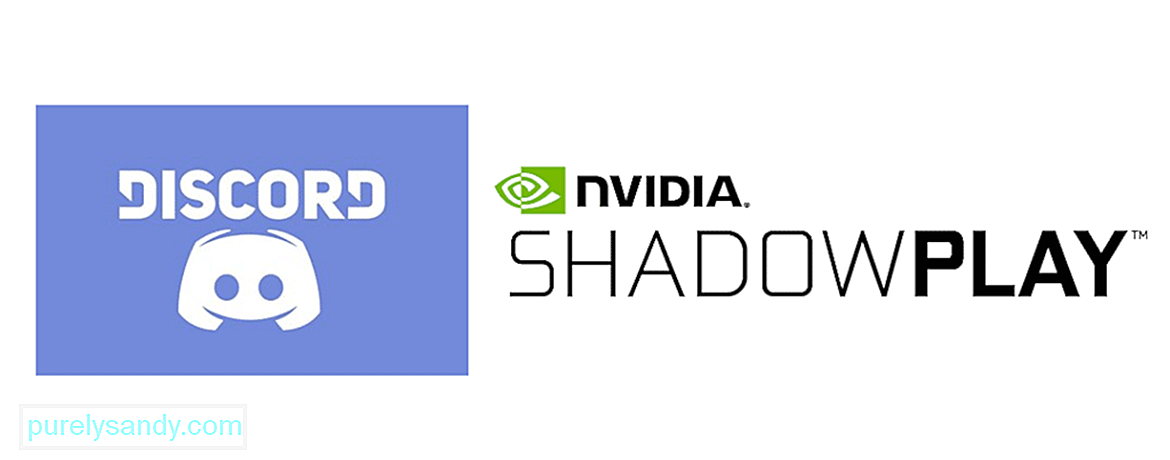 Shadowplay zeichnet keine Zwietracht auf
Shadowplay zeichnet keine Zwietracht aufShadowplay ist eine nette Funktion von NVidia, die es Spielern ermöglicht, gleichzeitig Audio- und Mikrofoneingaben aufzunehmen. Das ist ziemlich nett, da es verwendet werden kann, um Trolle oder giftige Spieler aufzunehmen, oder es kann einfach verwendet werden, um bestimmte Zeilen oder Dialoge aufzunehmen, wann immer Sie möchten.
Einer der besten Aspekte von Shadowplay ist, dass Sie kann es auch mit Discord zum Laufen bringen, wenn Sie ein wenig mit den Einstellungen herumspielen. Das bedeutet, dass Sie jetzt auch Anrufe mit Ihren Freunden aufzeichnen können, aus welchen Gründen auch immer. Aber es ist ziemlich schwierig, beide Anwendungen zusammen zu bringen. Hier ist, was Sie tun können, wenn Sie Schwierigkeiten haben, Shadowplay dazu zu bringen, mit Discord aufzunehmen.
Beliebte Discord-Lektionen
Die erste Sie müssen sicherstellen, dass sowohl Discord als auch Shadowplay als Administratoren auf Ihrem Gerät ausgeführt werden, da fehlende Berechtigungen eine mögliche Ursache dafür sein können. Es ist eigentlich ziemlich einfach, eine Anwendung als Administrator auf dem PC auszuführen. Wenn Sie einen Windows-PC verwenden, müssen Sie nur das Symbol der jeweiligen App suchen und mit der rechten Maustaste darauf klicken. Jetzt müssen Sie nur noch auf die Option Als Administrator ausführen klicken.
Machen Sie dies für Discord und wiederholen Sie dann genau den gleichen Vorgang für Shadowplay. Auch wenn dies allein möglicherweise nicht ausreicht, damit Shadowplay wieder richtig mit Discord aufnimmt, ist es dennoch ein notwendiger Schritt, den Sie trotzdem ausprobieren müssen.
Wenn Sie einen Discord-Anruf mit Shadowplay aufzeichnen, während Sie gleichzeitig ein Spiel ausführen, müssen Sie in die Spieleinstellungen gehen und das Problem von dort aus beheben. Shadowplay zeichnet nur das Audio auf, das vom Spiel kommt, und zeichnet nicht das Ausgabe- und Eingabeaudio auf, das vom Discord-Sprachchat kommt. Ausgehend von diesen Einstellungen müssen Sie einen Weg finden, zwischen dem Spiel und dem Chat zu unterscheiden. Der Vorgang hierfür ist je nach Spiel unterschiedlich.
Sobald du dies getan hast, kannst du den Ton des Spiels und den Discord-Sprachchat über Shadowplay steuern. Sie können auch beide gleichzeitig mit Shadowplay aufnehmen. Wenn dir das noch nicht genug war, kannst du noch etwas ausprobieren.
Shadowplay- und Discord-Einstellungen werden auch benötigt ändern, wenn Sie möchten, dass Ersteres Letzteres aufzeichnet. Gehen Sie zunächst über die Shadowplay-Anwendung zu den Audioeinstellungen und finden Sie heraus, worauf Ihr Audioausgabegerät eingestellt ist. Machen Sie jetzt dasselbe für Discord, indem Sie zu den Sprach- und Videoeinstellungen gehen. Stellen Sie sicher, dass die Einstellung in beiden Anwendungen nicht auf Standard gesetzt ist. Ändern Sie es in das tatsächliche spezifische Gerät, das Sie derzeit verwenden, und das gleiche gilt für das Eingabegerät. Jetzt kann Shadowplay Discord wieder aufnehmen.
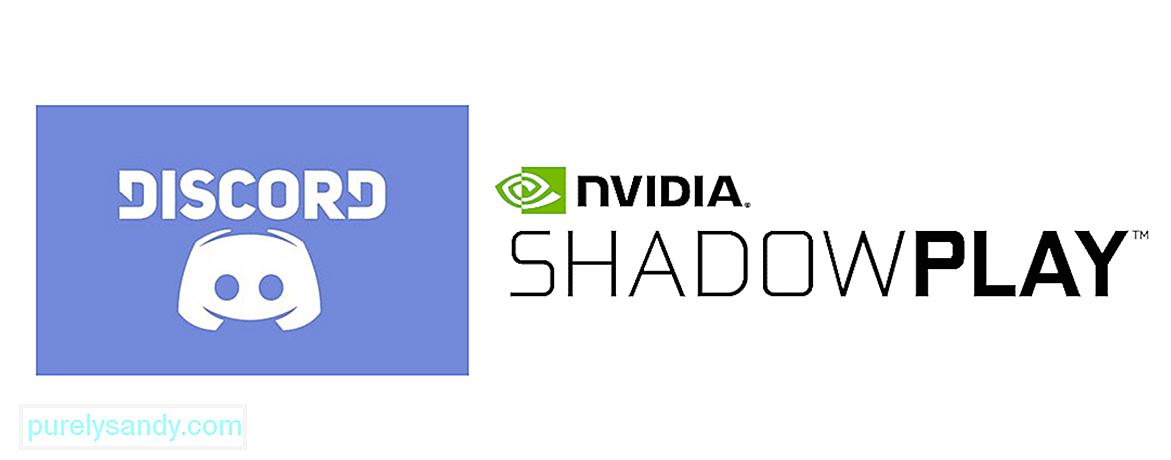
YouTube-Video.: Shadowplay zeichnet Discord nicht auf: 3 Möglichkeiten zur Behebung
08, 2025

